大平台单位操作流程.docx
《大平台单位操作流程.docx》由会员分享,可在线阅读,更多相关《大平台单位操作流程.docx(7页珍藏版)》请在冰点文库上搜索。
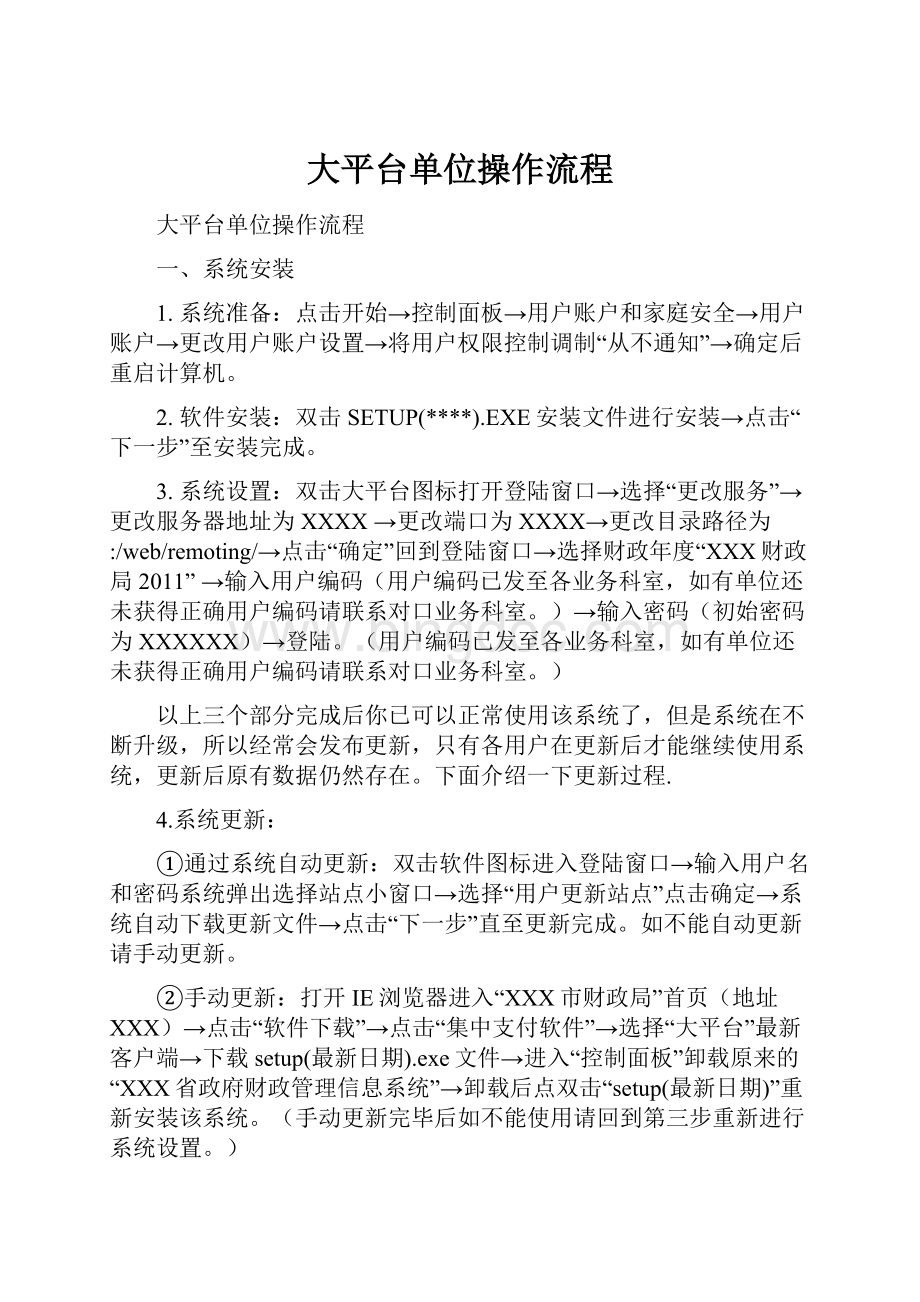
大平台单位操作流程
大平台单位操作流程
一、系统安装
1.系统准备:
点击开始→控制面板→用户账户和家庭安全→用户账户→更改用户账户设置→将用户权限控制调制“从不通知”→确定后重启计算机。
2.软件安装:
双击SETUP(****).EXE安装文件进行安装→点击“下一步”至安装完成。
3.系统设置:
双击大平台图标打开登陆窗口→选择“更改服务”→更改服务器地址为XXXX→更改端口为XXXX→更改目录路径为:
/web/remoting/→点击“确定”回到登陆窗口→选择财政年度“XXX财政局2011”→输入用户编码(用户编码已发至各业务科室,如有单位还未获得正确用户编码请联系对口业务科室。
)→输入密码(初始密码为XXXXXX)→登陆。
(用户编码已发至各业务科室,如有单位还未获得正确用户编码请联系对口业务科室。
)
以上三个部分完成后你已可以正常使用该系统了,但是系统在不断升级,所以经常会发布更新,只有各用户在更新后才能继续使用系统,更新后原有数据仍然存在。
下面介绍一下更新过程.
4.系统更新:
①通过系统自动更新:
双击软件图标进入登陆窗口→输入用户名和密码系统弹出选择站点小窗口→选择“用户更新站点”点击确定→系统自动下载更新文件→点击“下一步”直至更新完成。
如不能自动更新请手动更新。
②手动更新:
打开IE浏览器进入“XXX市财政局”首页(地址XXX)→点击“软件下载”→点击“集中支付软件”→选择“大平台”最新客户端→下载setup(最新日期).exe文件→进入“控制面板”卸载原来的“XXX省政府财政管理信息系统”→卸载后点双击“setup(最新日期)”重新安装该系统。
(手动更新完毕后如不能使用请回到第三步重新进行系统设置。
)
二、系统使用
各单位在大平台系统上的操作有一般计划、采购计划、单位自有及往来代管资金计划以及工资管理四大板块。
(一)一般计划
1.下达预算
Ø由预算科下达预算指标
2.细化指标
Ø单位经办:
指标管理→指标细化→录入→新增→查询→双击所需细化的指标→选择经济分类、填写金额摘要等(若遇红色部分则必须填写)→提交保存退出→送审
Ø单位审核:
待办事项→审核
Ø业务科室审核
✓若预算科下达的指标已细化过,各单位则不需要细化指标,直接进行下一步:
录入计划
3.录入计划
Ø单位经办:
计划管理→一般计划→录入→新增(或批量新增)→查询→选择对应记录→填写金额摘要、选择支付方式(若遇红色部分则必须填写,支付方式选择授权支付)→提交保存退出→送审
Ø单位审核:
待办事项→审核
Ø业务科室审核→国库科审核
3.进行支付
Ø单位经办:
支付管理→授权支付凭证→录入→新增→查询→双击对应的记录→选择票据类型、填写金额等信息(若遇红色部分则必须填写)→提交保存退出→送审
Ø单位审核:
审核
Ø单位经办:
支付管理→授权支付凭证→打印支付凭证→查询→选择对应的记录→打印支票(超过大额现金限度,须支付中心审核)
✓超过大额现金限度时:
Ø单位经办:
支付管理→授权支付凭证→打印大额现金申请书→查询→选择对应的记录→打印→交到支付中心
Ø支付中心:
审核
Ø单位经办:
支付管理→授权支付凭证→打印支付凭证→查询→选择对应的记录→打印支票
(二)采购计划
1.下达预算
Ø由预算科下达采购预算指标
2.细化指标
Ø单位经办:
指标管理→指标细化→录入→新增→查询→双击所需细化的指标→选择经济分类、填写金额摘要等(若遇红色部分则必须填写)→提交保存退出→送审
Ø单位审核:
待办事项→审核
Ø业务科室审核
✓若预算科下达的指标已细化过,各单位则不需要细化指标,直接进行下一步:
录入计划
3.录入计划
Ø单位经办:
计划管理→采购计划→录入→新增→查询→选择对应记录→填写金额摘要、选择支付方式(若遇红色部分则必须填写,支付方式除汽车三定点外均为直接支付)→提交保存退出→送审
Ø单位审核:
待办事项→审核
Ø业务科室审核→国库科审核
3.进行支付
Ø单位经办:
提出支付申请
1直接支付:
支付管理→直接支付申请→录入→新增→查询→双击对应的计划→选择收款人、填写金额用途等(若遇红色部分则必须填写)→提交保存退出→送审
2授权支付:
支付管理→授权支付凭证→录入→新增→查询→双击对应的记录→选择票据类型、填写金额等信息(若遇红色部分则必须填写)→提交保存退出→送审
Ø单位审核:
审核
Ø单位经办:
支付
1直接支付:
由支付中心统一支付
2授权支付:
支付管理→授权支付凭证→打印支付凭证→查询→选择对应的记录→打印支票(超过大额现金限度,须支付中心审核)
✓超过大额现金限度时:
Ø单位经办:
支付管理→授权支付凭证→打印大额现金申请书→查询→选择对应的记录→打印→交到支付中心
Ø支付中心:
审核
Ø单位经办:
支付管理→授权支付凭证→打印支付凭证→查询→选择对应的记录→打印支票
(三)单位自有及往来代管资金计划
Ⅰ.用于政府采购
1.下达预算
Ø由预算科下达自有资金政府采购预算
✓自有资金只有用于政府采购时,才需要预算科下达预算;用于非政府采购时,由单位自行发起。
2.细化指标
Ø单位经办:
指标管理→指标细化→录入→新增→查询→双击所需细化的指标→选择经济分类、填写金额摘要等(若遇红色部分则必须填写)→提交保存退出→送审
Ø单位审核:
待办事项→审核
Ø业务科室审核
✓若预算科下达的指标已细化过,各单位则不需要细化指标,直接进行下一步:
录入计划
3.录入计划
Ø单位经办:
计划管理→采购计划→录入→新增→查询→选择对应记录→填写金额摘要、选择支付方式(若遇红色部分则必须填写,支付方式除汽车三定点外均为直接支付)→提交保存退出→送审
Ø单位审核:
待办事项→审核
Ø业务科室审核→国库科审核
3.进行支付
Ø单位经办:
提出支付申请
1直接支付:
支付管理→直接支付申请→录入→新增→查询→双击对应的计划→选择收款人、填写金额用途等(若遇红色部分则必须填写)→提交保存退出→送审
2授权支付:
支付管理→授权支付凭证→录入→新增→查询→双击对应的记录→选择票据类型、填写金额等信息(若遇红色部分则必须填写)→提交保存退出→送审
Ø单位审核:
审核
Ø单位经办:
支付
1直接支付:
由支付中心统一支付
2授权支付:
支付管理→授权支付凭证→打印支付凭证→查询→选择对应的记录→打印支票(超过大额现金限度,须支付中心审核)
✓超过大额现金限度时:
Ø单位经办:
支付管理→授权支付凭证→打印大额现金申请书→查询→选择对应的记录→打印→交到支付中心
Ø支付中心:
审核
Ø单位经办:
支付管理→授权支付凭证→打印支付凭证→查询→选择对应的记录→打印支票
Ⅱ.非政府采购
1.录入计划
Ø单位经办:
计划管理→单位自有及往来代管资金计划→录入→新增→填写金额等信息(若遇红色部分则必须填写,采购标志为“2-非政府采购”)→提交保存退出→送审
Ø单位审核:
待办事项→审核
Ø业务科室审核→国库科审核
2.进行支付
Ø单位经办:
支付管理→授权支付凭证→打印支付凭证→查询→选择对应的记录→打印支票(超过大额现金限度,须支付中心审核)
✓超过大额现金限度时:
Ø单位经办:
支付管理→授权支付凭证→打印大额现金申请书→查询→选择对应的记录→打印→交到支付中心
Ø支付中心:
审核
Ø单位经办:
支付管理→授权支付凭证→打印支付凭证→查询→选择对应的记录→打印支票
(四)工资管理
Ø1.下达预算
Ø由预算科下达自有资金政府采购预算
Ø2.单位基础信息:
Ø预算单位经办:
工资基础信息维护→录入人员、工资信息(显示红色的地方一定要填,经办人员与单位主管人事的沟通联系填正确)(单位给银行办卡注意。
办卡和办存折只能选其一,而且要分别填表。
卡号一定要填写工资直发银行的卡号,一经填写不能更改,遗失、消磁、忘记密码都可以补办同卡号的工资卡)排列序号统一填写单位预算代码)→批量送审
Ø预算单位领导审核:
工资基础信息维护→审核
3.单位指标细化
Ø单位经办:
指标管理→预算加载→指标细化→录入→新增(查询到指标后经济分类要分开基本工资、津补贴、行政运行、事业运行、对家庭个人补助、离退休费)→送审
Ø单位审核:
审核
Ø4.业务科室审核(终审)
Ø5.单位经办分解生成计划(查询到指标后经济分类要分基本工资、津补贴、行政运行、事业运行、对家庭个人补助、离退休费如实填写)
6.单位领导审核,并送审
✓如需要修改个人工资信息,按照以上顺序逐步退回
(五)退票处理
若出现单位授权支付错误,需要退票时:
Ø单位经办:
支付管理→授权支付退款凭证→录入→新增→查询→填写金额等信息→提交保存退出→送审
Ø单位审核:
审核
Ø单位经办:
支付管理→授权支付退款凭证→打印→查询→打印
三、注意事项:
1.大平台系统这四大板块相辅相成、各司其职,各自完成对应的功能任务,因此各单位在录入时务必按要求录入对应的版块,否则无法成功完成资金的使用。
如若将政府采购计划通过一般计划录入系统的话(正确的做法是通过采购计划录入系统),那么这笔资金将不能进行审核,从而无法进行资金的使用。
2.各单位经办在录入计划时,请注意支付方式,除政府采购(汽车三定点除外)和工资计划为直接支付外,其他均为授权支付。
支付方式错误也将无法实现资金的使用。
3.若有疑问,请及时与业务科室联系。
二〇一一年八月三日